Hướng dẫn cài đặt phần mềm và bộ gõ, Phông chữ (Font tiếng Trung) tiếng Trung cho Windows 10 (Win10), phương pháp gõ tiếng Trung trong Windows.
Như trong các bài trước chúng ta đã biết một số thủ thuật trong Tiếng Trung Nên học viết chữ giản thể 简体 hay chữ phồn thể 繁體 hay phương pháp Tự học tiếng Trung Quốc mỗi ngày với phần mềm Rosetta Stone.
Đối với một số bạn yêu tiếng Trung hay cả Hán Nôm thì chúng tôi đã giới thiệu bài viết 6 Ứng dụng cần thiết cho người yêu thích tiếng Trung, Hán Nôm hoặc Tải và Cài đặt Bộ gõ Hán Nôm Hanokey trên Win10, Win8, Win7, WinXP
Bộ gõ tiếng Trung và cách gõ tiếng Trung được chúng GotiengViet giới thiệu trong loạt bài viết Gõ Tiếng Trung Phồn Thể,Giản Thể với Bộ gõ Tiếng Trung Sogou trong Win7, Win8, Win10 và Gõ tiếng Trung Quốc trong Win 7, Win8, Win10 với Phần mềm SoGou
Với một số các bạn đã và đang sử dụng tiếng Trung có bị lỗi máy tính thì trong Gõ Tiếng Việt đã giới thiệu Lỗi máy tính không đọc được tiếng Trung trong WinXP, Win7, Win8 Win10
Hơn nữa trong thời gian gần đây nhu cầu sử dụng tiếng Trung trên điện thoại cũng được chú trọng Phần mềm gõ tiếng Trung trên điện thoại Iphone, Ipad, Android
Trong năm 2016 này Windows 7 hay Windows 8 (Win7, Win8) sẽ được nâng cấp miễn phí lên Windows 10, do đó để kịp thời cập nhật cho các bạn yêu thích tiếng Trung, Gõ tiếng Việt xin giới thiệu bài viết: Cài đặt Phông chữ Tiếng Trung và Pinyin cho Windows 10
Để cài đặt tiếng Trung cho Win10 chúng ta làm như sau
Khởi động Windows, kiểm tra xem đã có cài sẵn bộ gõ Tiếng Việt chưa, nếu bộ gõ tiếng Việt đã cài và khởi động cùng Windows thì ta phải gỡ bỏ hoặc tắt việc khởi động cùng Windows và Restart lại máy tính.
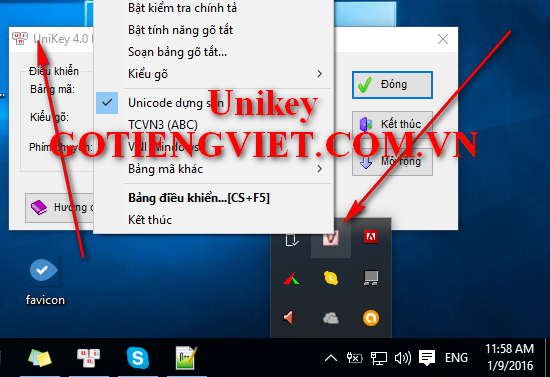
gõ tiếng trung trong win10
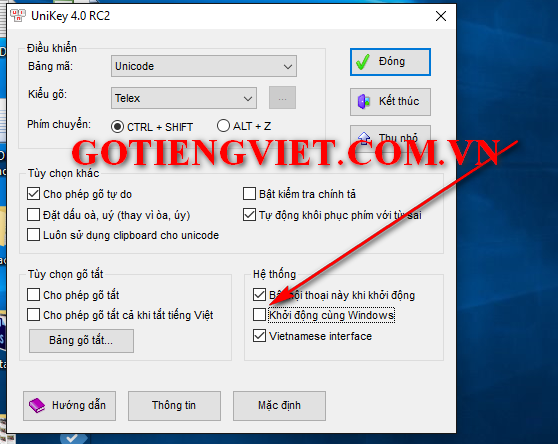
Tiếp theo ta nên làm theo hướng dẫn trong bài sau để cài đặt lại bộ cài đặt bộ gõ tiếng Trung cho máy tính của mình và tham khảo thêm trong danh mục Phần mềm Gõ Tiếng Trung.
- Gõ tiếng Trung Quốc trong Win 7, Win8, Win10 với Phần mềm SoGou
- Gõ Tiếng Trung Phồn Thể,Giản Thể với Bộ gõ Tiếng Trung Sogou trong Win7, Win8, Win10
Tiếp theo ta vào phần mở menu Start vào bảng điều khiển chọn Settings Sau đó, trong phần Settings, chọn “Time & language” như hình sau:
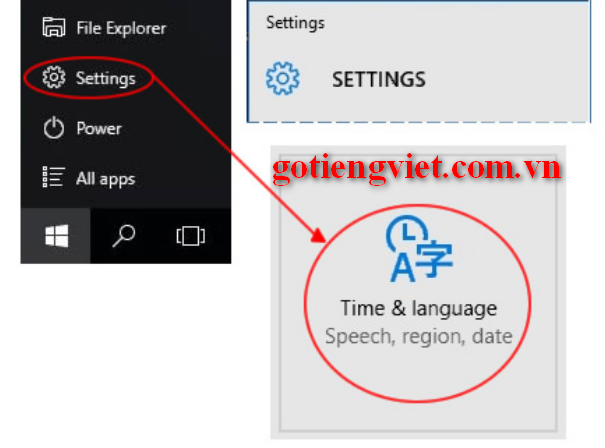
Chúng ta sẽ được dẫn tới một cửa sổ mới đó là Time & Language ở đây ta chọn Region & language và bấm vào nút Add a Language
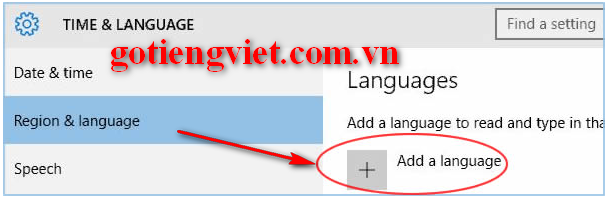
Di chuyển con trỏ sang bên phải nếu cần thiết và chọn tìm “Trung Quốc (giản thể)” và / hoặc “Trung Quốc (truyền thống)” trong danh sách:
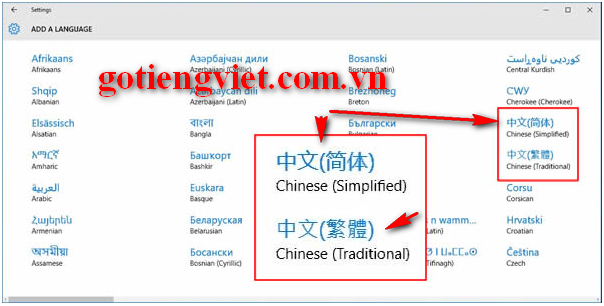
Để tốt hơn các bạn nên hiểu thế nào là Trung Quốc Phồn thể hay Trung Quốc giản thể trong bài viết sau: Nên học viết chữ giản thể 简体 hay chữ phồn thể 繁體
Tiếp theo để tránh các lỗi không cần thiết chúng ta nên chọn thêm khu vực
Người Trung Quốc lựa chọn khu vực mặc định là Trung Quốc đại lục và Hồng Kông cho hầu hết người dùng của một ngôn ngữ tiếng Anh của Windows phát hành. Microsoft đã đặt ngôn ngữ hiển thị ký tự tải gói truyền thống chỉ có trong các thiết lập Hồng Kông. (Không giống như Windows 8 Đài Loan và Ma Cao miền địa phương làm cung cấp các tính năng viết tay, và tất cả bao gồm ngôn luận.)
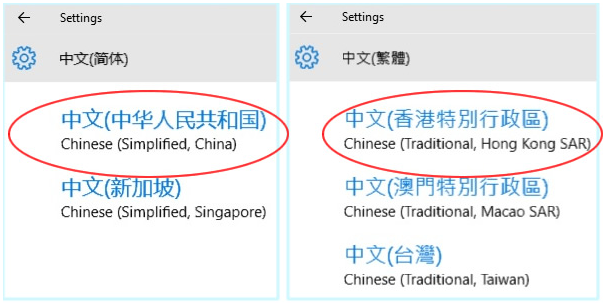
Khi thực hiện xong, trở lại trong phần Languages bạn sẽ tìm thấy những vùng bạn đã chọn.
Để bây giờ, chọn “Options”:
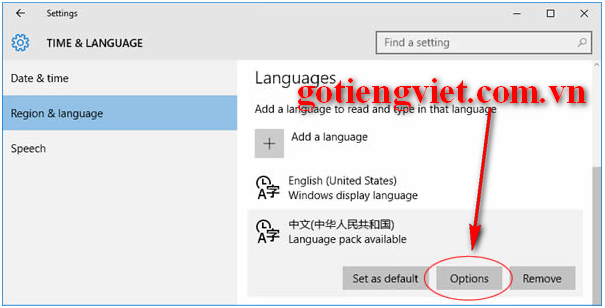
Bàn phím mặc định cho Trung Quốc và Singapore là Microsoft Pinyin. Bàn phím mặc định cho Đài Loan là Microsoft Bopomofo, nhưng đối với Hồng Kông đó là Microsoft Quick (một Thương Hiệt nhanh hơn). Bấm vào thêm bàn phím để chọn nhé
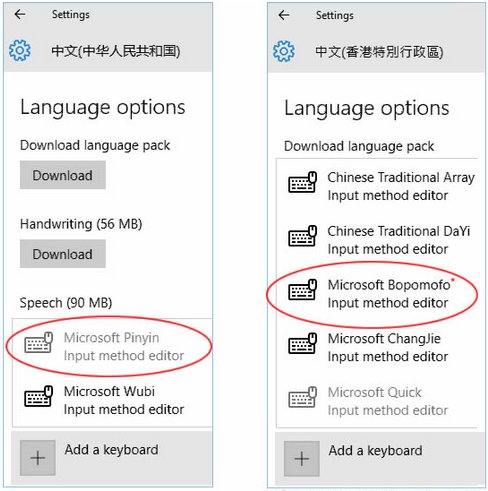
Như vậy là chúng ta đã có cho mình bộ máy tính hoàn chỉnh với phần mềm tiếng Trung và bàn phím tiếng Trung với bộ gõ tiếng Trung thông dụng nhất rồi nhé.
Chúc các bạn học tập tốt tiếng Trung
 Download Unikey
Xem thêm: Download tải WinRAR 5.31 mới nhất 2016 Full Crack Windows XP/7/8/10, Download tải WinZIP 20 phần mềm tốt nhất cho nén file 2016, Dạy Học mat xa, dạy massage body, Mi Katun
Download Unikey
Xem thêm: Download tải WinRAR 5.31 mới nhất 2016 Full Crack Windows XP/7/8/10, Download tải WinZIP 20 phần mềm tốt nhất cho nén file 2016, Dạy Học mat xa, dạy massage body, Mi Katun
